
Mehr Zeit für das was wirklich zählt!
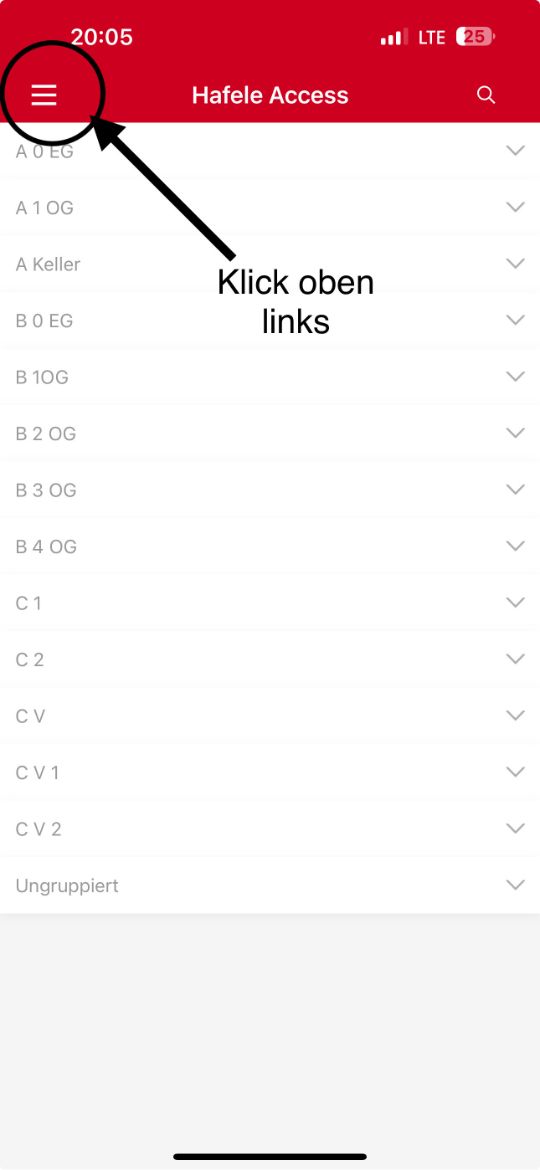
1. Gateway einrichten
Öffnen Sie die Häfele Access App. Gehen Sie zu Gateway, klicken Sie oben links um ein neues Gateway zu installieren
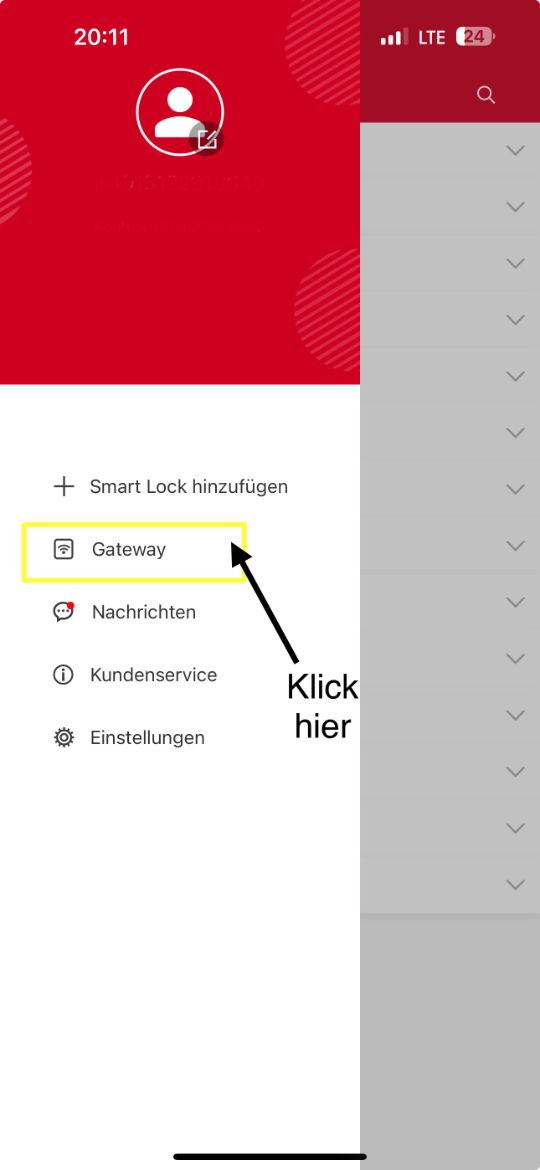
2. Gateway einrichten
Klicken Sie auf Gateway
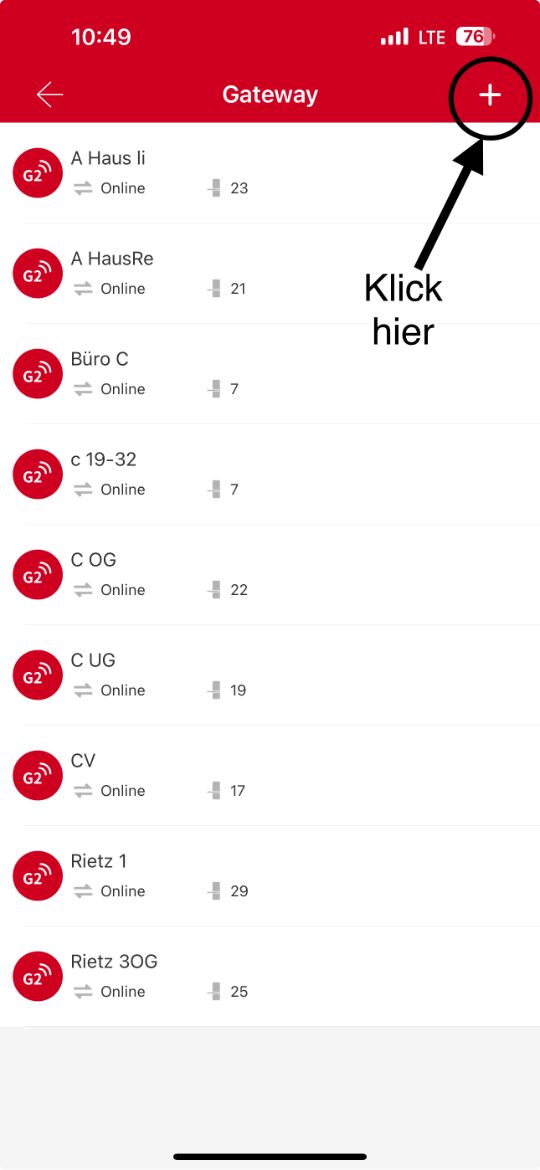
3. Gateway einrichten
Klicken Sie oben rechts auf das + Zeichen

4. Gateway einrichten
Die LED Lampe sollte abwechselnd blinken
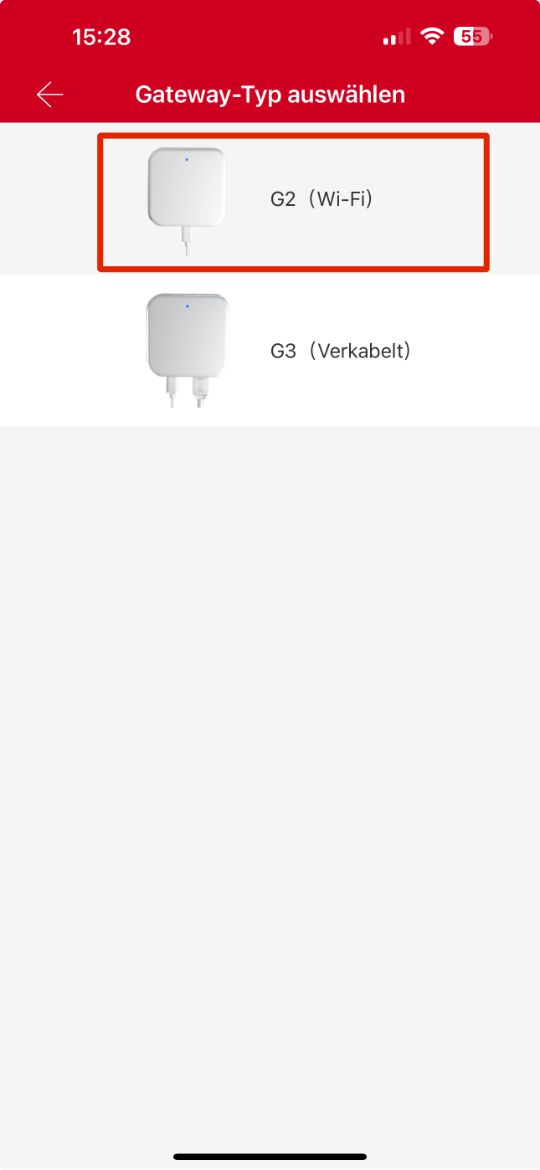
5. Gateway einrichten
Wählen Sie Gateway G2
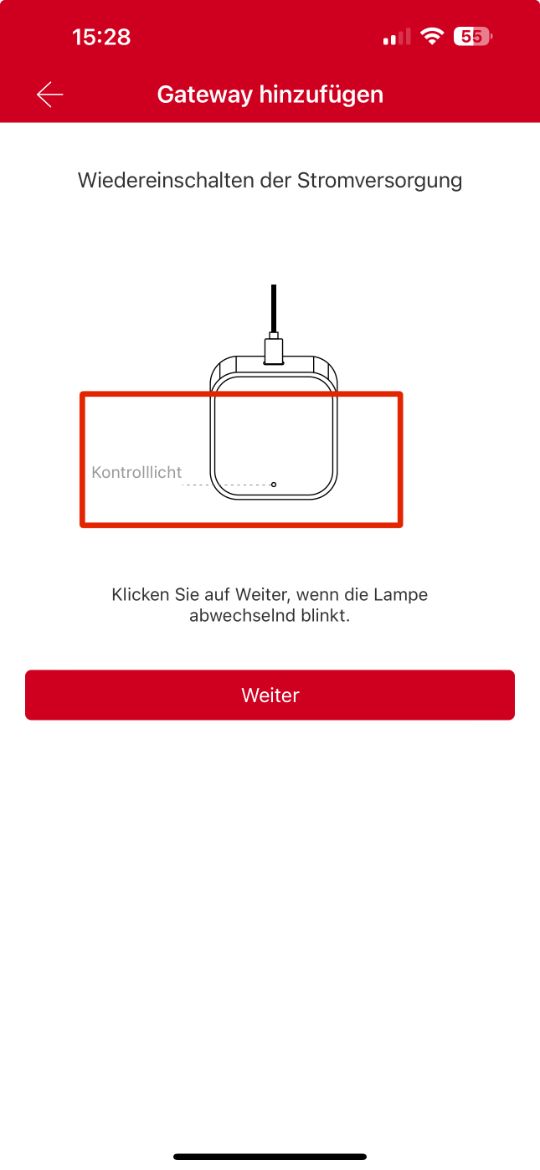
6. Gateway einrichten
Klick auf weiter wenn die Lampe abwechselnd blinkt
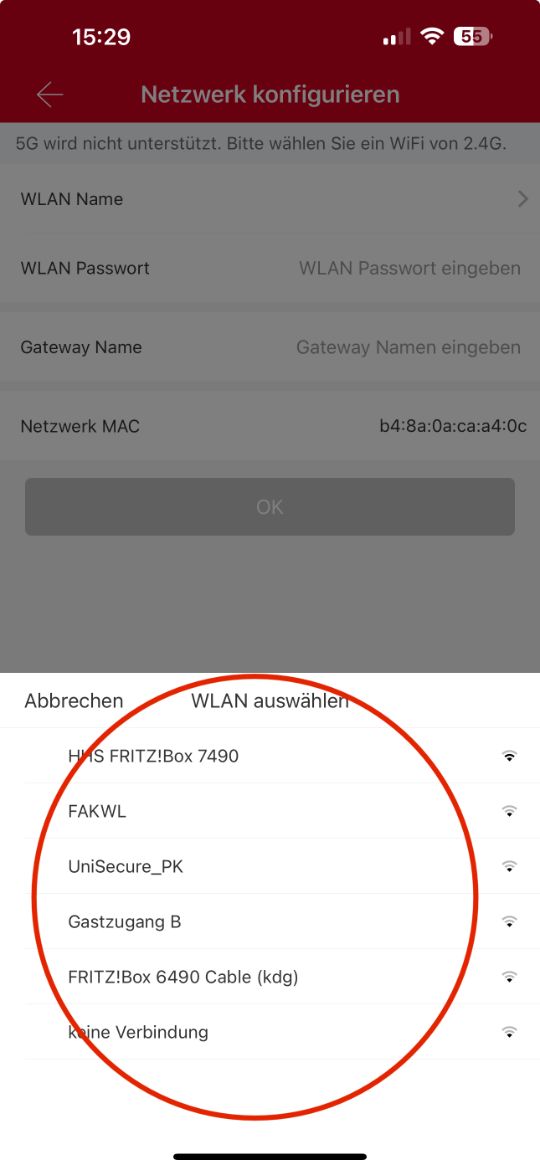
7. Gateway einrichten
W-Lan einrichten. Wählen Sie bitte nur 2.4 G.
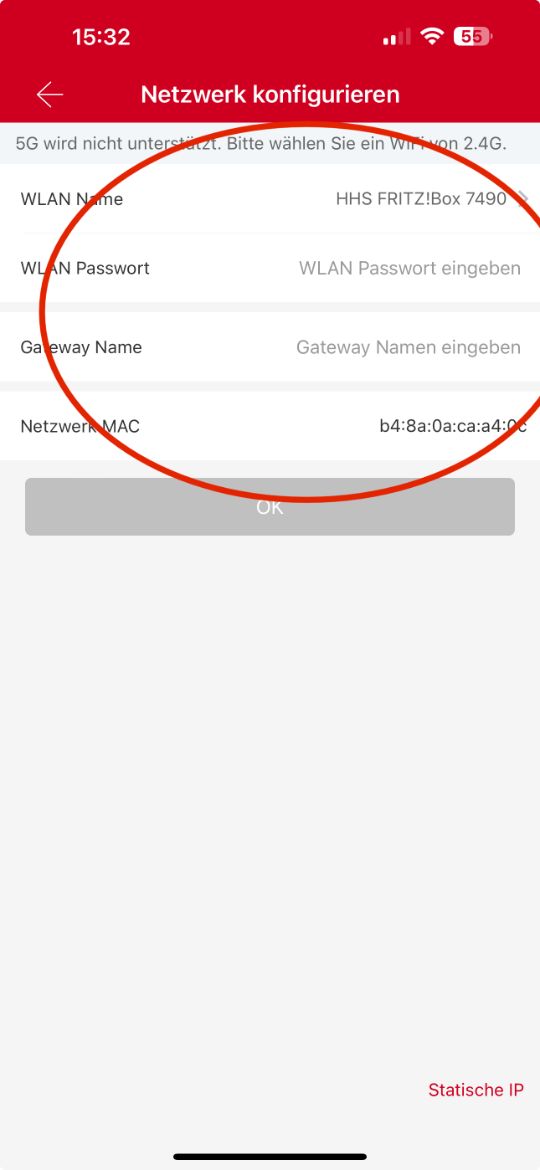
8. Gateway einrichten
Passwort eintragen und fertig